Services de localisation / GPS ne fonctionnant pas sur iPhone [résolu]
![Services de localisation / GPS ne fonctionnant pas sur iPhone [résolu]](https://ilinuxgeek.com/storage/img/images/location-services-gps-not-working-on-iphone-[solved]_8.png)
- 878
- 242
- Emilie Colin
Certaines applications afin de fonctionner efficacement ont besoin de GPS ou de services de localisation pour bien fonctionner sur l'iPhone. Mais de nombreux utilisateurs d'iPhone ont rapporté que le service de localisation / GPS a cessé de travailler sur leurs iPhones tout d'un coup.
Il existe de nombreuses raisons pour lesquelles le GPS ne fonctionne pas sur votre iPhone et dont certains sont répertoriés ci-dessous.
- Logiciel iPhone obsolète
- L'option de services de localisation est désactivée
- Fauts techniques internes dans l'iPhone
- L'iPhone est situé dans une zone éloignée et à faible signal
- Date et heure incorrectes définies sur l'iPhone
Après avoir recherché les points mentionnés ci-dessus, nous avons rassemblé quelques informations supplémentaires et compilé quelques correctifs forts pour ce numéro dans l'article ci-dessous.
Table des matières
- Correctifs préliminaires
- Correction 1 - Activer l'option de service de localisation
- Correction 2 - Mettez à jour les applications
- Correction 3 - Autoriser l'accès à l'emplacement
- Correction 4 - Vérifiez les paramètres de date et d'heure
- Correction 5 - Réinitialisez l'emplacement et les paramètres de confidentialité sur votre iPhone
Correctifs préliminaires
Redémarrer l'iPhone
Lorsque l'iPhone a certains problèmes comme le GPS, le son, l'Internet ne fonctionne pas, etc. Cela pourrait être dû à certains problèmes techniques internes sur l'iPhone. Donc, pour le supprimer, nous recommandons à nos utilisateurs de redémarrer leurs iPhones et de voir si cela fonctionne.
Pour redémarrer votre iPhone, vous devez d'abord aller dans Paramètres> Général. Maintenant, faites défiler la page générale vers le bas et appuyez sur Fermez et déplacez le curseur vers le côté droit pour arrêter complètement l'iPhone. Ensuite, vous devez presse et prise Les boutons de volume et d'alimentation de votre iPhone jusqu'à ce que vous voyiez le logo Apple sur l'écran. Cela redémarre votre iPhone.
Mettez à jour votre iPhone
Parfois, Apple propose la dernière version d'un iPhone après avoir résolu certains problèmes liés à certaines fonctionnalités sur un iPhone. Si un utilisateur n'a pas encore installé cette dernière mise à jour d'Apple sur son iPhone, cela pourrait entraîner des problèmes tels que discuté ci-dessus. Alors essayez de mettre à jour votre iPhone.
Pour mettre à jour votre iPhone, vous devez lancer le Paramètres application sur l'iPhone et choisissez le Général option. Maintenant tu dois aller au Logiciel Mise à jour Option sur la page générale et attendez un certain temps jusqu'à ce qu'il cherche en ligne les mises à jour et les charge. Après avoir vu toutes les mises à jour disponibles, veuillez bascharger et installer eux sur votre iPhone pour le mettre à jour.
Déplacez-vous dans un autre emplacement
Apparemment, certains utilisateurs d'iPhone ne réalisent pas qu'ils sont situés dans un endroit éloigné où il y a peu ou pas de signaux de localisation tels que les données mobiles, le réseau, etc. Cela aurait peut-être fait que votre iPhone a des problèmes GPS comme aucun service de localisation, etc.
Alors essayez de passer à un endroit différent où vous pouvez trouver des signaux solides et vous pouvez voir que le GPS recommence à travailler sur votre iPhone.
Correction 1 - Activer l'option de service de localisation
La raison courante de ce problème n'est rien d'autre que la fonctionnalité de services de localisation est désactivée sur l'iPhone. Donc, pour le réparer, vous devez l'activer en utilisant les étapes mentionnées ci-dessous.
Étape 1: Ouvrez le Paramètres Page d'application sur votre iPhone.
Étape 2: Suivant faites défiler la page et cliquez sur le Confidentialité & Sécurité Option comme indiqué ci-dessous.
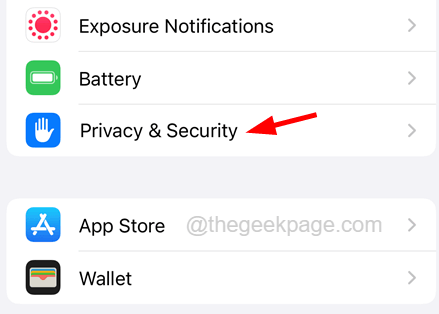
Étape 3: Sélectionnez maintenant le Services de location Option en haut de la page de confidentialité et de sécurité.
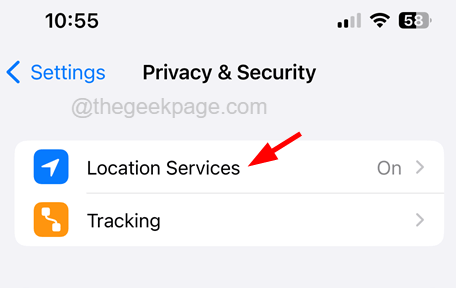
Étape 4: vous devez activer le Services de location option tapotement sur bouton à bascule comme indiqué dans la capture d'écran ci-dessous.
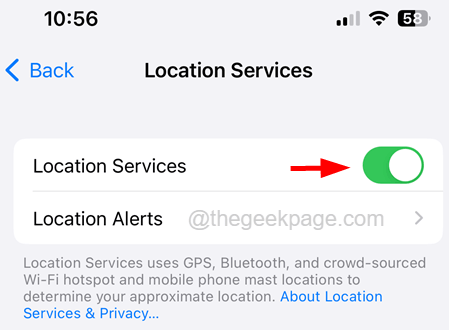
Correction 2 - Mettez à jour les applications
Lorsque les applications ne sont pas mises à jour vers leur dernière version, vous pouvez trouver ces problèmes sur votre iPhone comme indiqué ci-dessus dans l'article. Alors essayez de mettre à jour toutes les applications de votre iPhone via l'App Store à l'aide des étapes ci-dessous.
Étape 1: appuyez sur le long sur le Magasin d'applications.
Étape 2: Une fois le menu contextuel de l'App Store apparaît, sélectionnez le Mises à jour Option du menu comme indiqué ci-dessous.
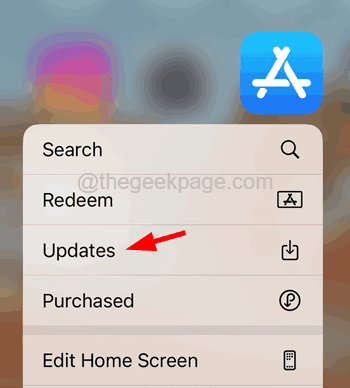
Étape 3: Cela vous amène à la page des mises à jour sur l'App Store.
Étape 4: Faites défiler cette page et vous trouverez la section des mises à jour.
Étape 5: S'il y a des mises à jour d'application disponibles, veuillez cliquer Tout mettre à jour en haut comme indiqué dans la capture d'écran ci-dessous.
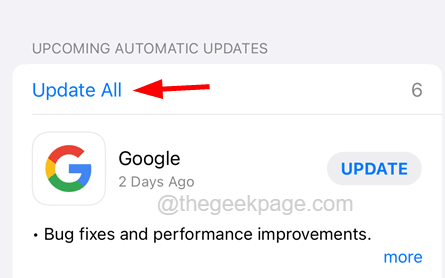
Correction 3 - Autoriser l'accès à l'emplacement
Parfois, vous pouvez constater que ce problème ne se produit que lorsque vous utilisez une certaine application sur votre iPhone et qu'il sera généralement dû au fait de ne pas autoriser l'accès au paramètre de service de localisation pour cette application particulière. Pour permettre l'accès au service de localisation, suivez les étapes expliquées ci-dessous.
Étape 1: Premièrement, vous devriez lancer le Paramètres Application sur votre iPhone.
Étape 2: Faites défiler la page des paramètres après qu'il apparaisse sur l'iPhone jusqu'à la liste des applications en bas.
Étape 3: Appuyez sur l'application à partir de la liste que vous souhaitez autoriser l'accès au paramètre de localisation.
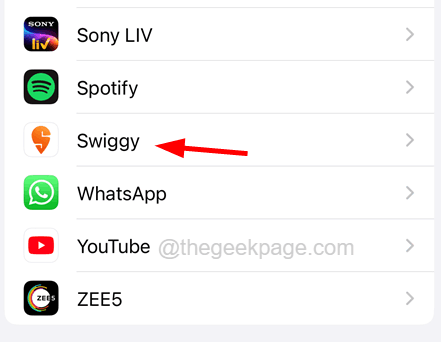
Étape 4: Une fois qu'il s'ouvre, appuyez sur le Emplacement Option en haut comme indiqué ci-dessous.
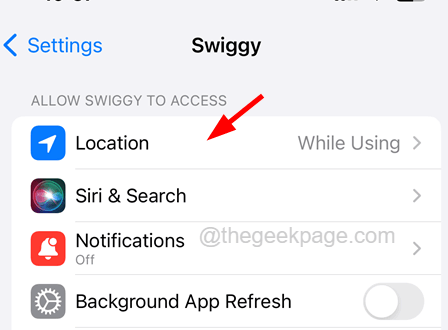
Étape 5: Après cela, vous devez sélectionner le Lors de l'utilisation de l'application Option de la liste.
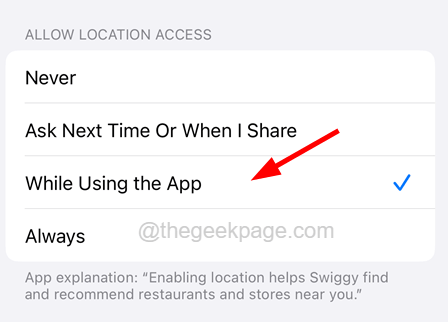
NOTE - Vous pouvez également choisir Toujours de la liste.
Cela accordera l'emplacement d'accès à cette application particulière sur votre iPhone.
Correction 4 - Vérifiez les paramètres de date et d'heure
Certains utilisateurs d'iPhone ont indiqué qu'ils avaient résolu ce problème en définissant la date et l'heure correctes sur leurs iPhones. Alors essayez de vérifier si la date et l'heure sont appropriées ou non.
Étape 1: Pour vérifier les paramètres de date et d'heure, ouvrez le Paramètres application sur votre iPhone d'abord.
Étape 2: puis faites défiler vers le bas vers le Général Option et appuyez dessus.
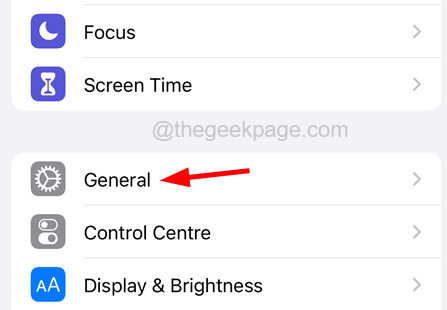
Étape 3: Choisissez maintenant le Date et heure Option du menu de la page générale.
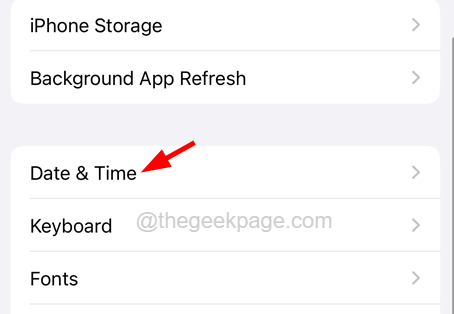
Étape 4: sur le Date et heure page, activez le Définir automatiquement Option en appuyant sur son bouton basculer comme indiqué ci-dessous.
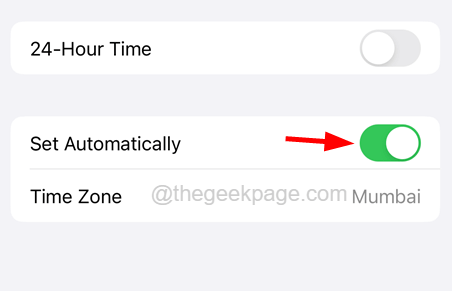
Étape 5: Cela garantira que la date et l'heure sont définies automatiquement sur les valeurs correctes.
Correction 5 - Réinitialisez l'emplacement et les paramètres de confidentialité sur votre iPhone
Lorsque rien ne fonctionne pour résoudre ce problème, tout ce que vous pouvez faire est de réinitialiser l'emplacement et les paramètres de confidentialité sur votre iPhone. Cela peut être fait en utilisant les étapes expliquées ci-dessous dans cette méthode.
Étape 1: Pour ce faire, vous devriez lancer le Paramètres Application sur votre iPhone.
Étape 2: puis faites défiler vers le bas et sélectionnez le Général Option dans le menu Paramètres comme indiqué dans la capture d'écran ci-dessous.
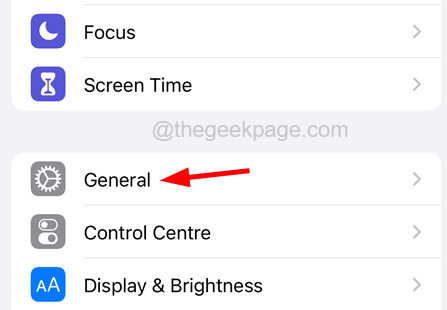
Étape 3: Au bas de la page générale, vous trouverez le Transférer ou réinitialiser l'iPhone Option dont vous avez besoin pour cliquer.
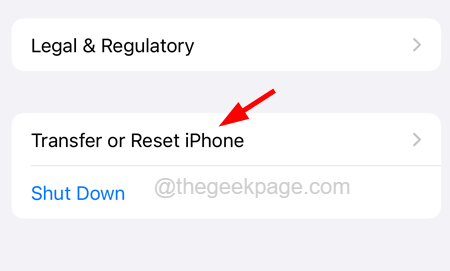
Étape 4: Après cela, cliquez Réinitialiser en bas comme indiqué ci-dessous.
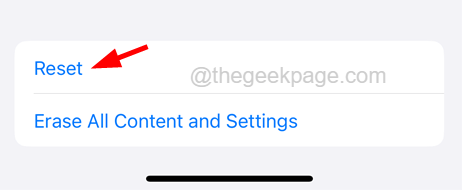
Étape 5: Il apparaît un menu contextuel sur l'écran de votre iPhone.
Étape 6: À partir de cette liste, sélectionnez le Réinitialisez l'emplacement et la confidentialité Option en cliquant dessus une fois comme indiqué dans l'image ci-dessous.
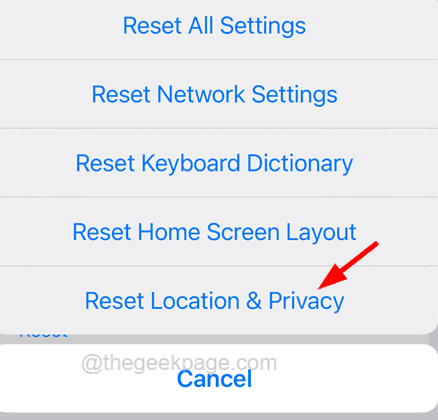
Étape 7: Il vous demandera d'entrer votre code d'accès iPhone à des fins de vérification.
Étape 8: Maintenant, appuyez sur le Réinitialiser les options Option sur la fenêtre de confirmation apparaît à l'écran pour continuer.
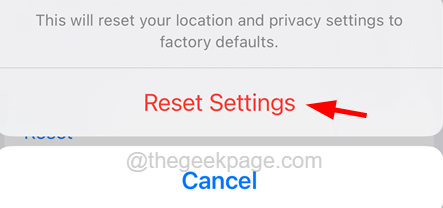
Étape 9: Il commence à réinitialiser votre emplacement et vos paramètres de confidentialité sur votre iPhone et le problème sera résolu.
- « Comment corriger aucune erreur de service sur iPhone
- Hotspot personnel ne fonctionne pas sur iPhone [correctif] »

